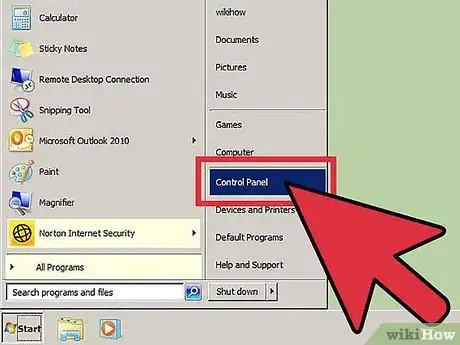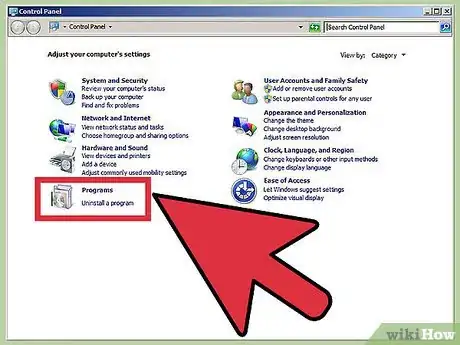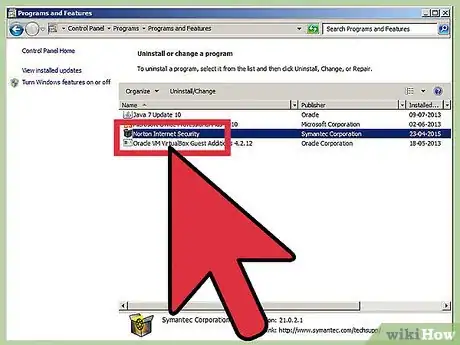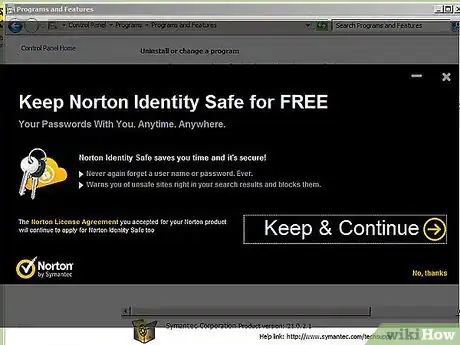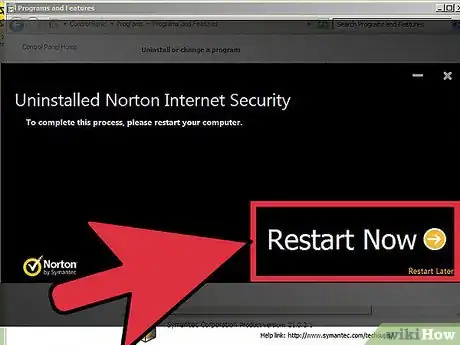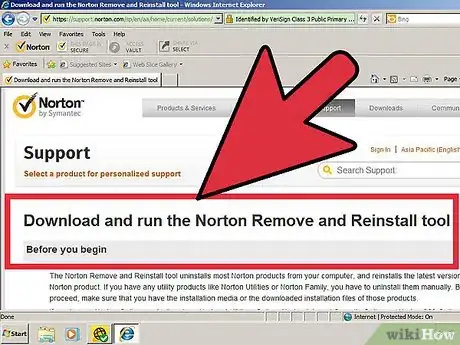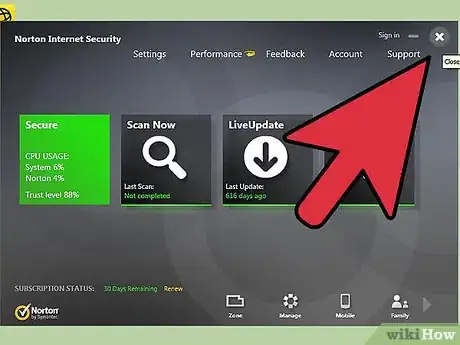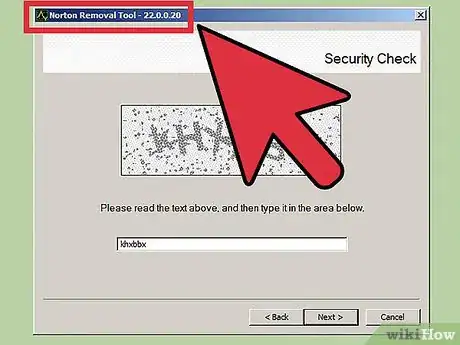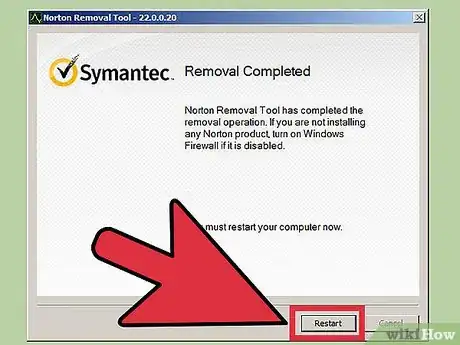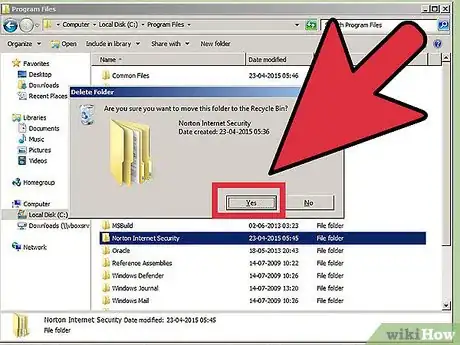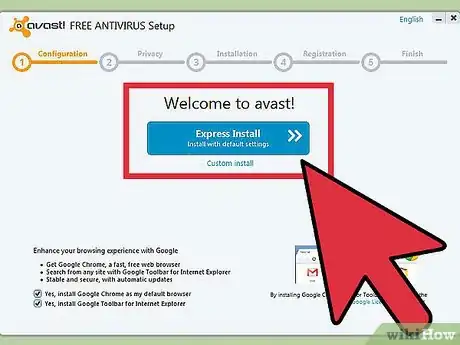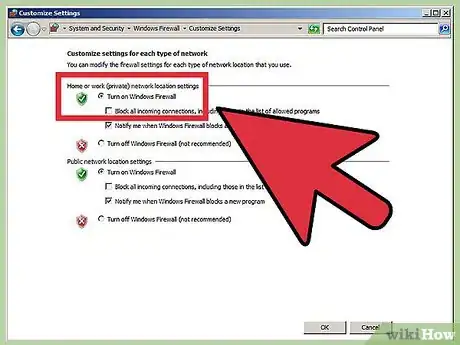wikiHow est un wiki, ce qui veut dire que de nombreux articles sont rédigés par plusieurs auteurs(es). Pour créer cet article, 9 personnes, certaines anonymes, ont participé à son édition et à son amélioration au fil du temps.
Cet article a été consulté 17 516 fois.
Norton Internet Security est installé d'office par les fabricants sur un nombre important d'ordinateurs neufs, mais beaucoup d'utilisateurs n'apprécient pas les baisses de performances occasionnées par cette suite logicielle. Vous pouvez opter pour une autre solution de sécurité qui soit plus légère pour votre système, mais vous devrez auparavant éliminer complètement Norton Internet Security. Voici comment faire.
Étapes
Partie 1
Partie 1 sur 3:Désinstallation au moyen du gestionnaire de programmes de Windows
-
1Ouvrez le panneau de contrôle de Windows. Vous pouvez désinstaller Norton Internet Security à partir du panneau de contrôle, de la même manière que vous le feriez pour la plupart des autres programmes installés sur votre PC. Vous trouverez le panneau de contrôle dans le menu de démarrage de votre PC ou bien en effectuant une recherche se rapportant au terme « Panneau de contrôle ».
-
2Ouvrez le gestionnaire de programmes. Si votre panneau de contrôle s'affiche en mode de vue par catégories, cliquez sur le lien intitulé « Désinstaller un programme ». S'il s'affiche en mode de vue par icônes, ouvrez « Programmes et utilitaires » ou encore « Installer ou désinstaller des programmes ».
- Cela aura pour effet de vous ouvrir une fenêtre qui liste tous les programmes installés sur votre ordinateur. S'il y en a beaucoup ou si votre ordinateur est un tant soit peu ancien, l'affichage de cette liste peut prendre du temps.
-
3Recherchez Norton Internet Security. Déroulez la liste des programmes installés jusqu'à ce que vous y voyez « Norton Internet Security ». Sélectionnez cette ligne puis cliquez sur le bouton de désinstallation situé en haut de la liste. Suivez ensuite les invites qui s'afficheront pour continuer la suppression de Norton Internet Security.
-
4Supprimez aussi les autres produits Norton. D'autres produits de Norton peuvent également avoir été installés sur votre ordinateur. Recherchez les autres occurrences des mots « Norton » ou « Symantec » dans votre liste de programmes installés, puis désinstallez ces logiciels de la même manière que précédemment. Vous pourrez normalement trouver les éléments suivants :
- un anti spam
- un antivirus
- GoBack
- le gestionnaire de mots de passe (Password Manager)
-
5Redémarrez votre ordinateur. Après avoir supprimé les programmes de la suite de Norton, redémarrez votre ordinateur pour compléter le processus de désinstallation. Si des erreurs survenaient pendant ce processus, veuillez appliquer la procédure décrite ci-après.Publicité
Partie 2
Partie 2 sur 3:Utilisation de Norton Removal Tool
-
1Téléchargez Norton Removal Tools. Cet utilitaire est un programme conçu par Norton pour vous assister dans l'élimination des outils de sécurité de la marque qui ne se désinstalleraient pas correctement. Notez cependant qu'il vous faudra d'abord passer par les moyens traditionnels de désinstallation avant de mettre en œuvre cet utilitaire.
- Norton Removal Tool peut être téléchargé directement depuis le site web de Symantec, recherchez « Norton Removal Tool » avec Google et sélectionnez le premier résultat où apparait la page de téléchargement.
-
2Fermez toutes les applications ouvertes par Norton. Veillez à fermer toutes les applications de Norton qui seraient en cours d'exécution avant de commencer à utiliser Norton Removal Tool. Si l'une d'entre elles ne répondait pas, forcez-la à se fermer au moyen du gestionnaire de tâches.
-
3Démarrez Norton Removal Tools. Faites un doubleclic sur le fichier exécutable que vous venez de télécharger. Il vous faudra accepter les termes de l'agrément de licence qui s'affiche, puis entrer un « captcha » qui vous sera proposé afin de prouver que vous êtes humain. Le processus de suppression peut durer quelques minutes.
- Il se peut que vous deviez faire un clic droit sur Norton Removal Tool afin de le lancer en tant qu'administrateur si votre compte d'utilisateur ne dispose pas de ce privilège.
-
4Redémarrez votre ordinateur. Norton Removal Tool vous invitera à redémarrer votre ordinateur lorsqu'il aura terminé sa tâche.[1]
-
5Effacez tous les dossiers de Norton encore en place. Après le redémarrage de votre ordinateur ouvrez le répertoire nommé « C:\Program Files » de votre disque dur et Recherchez-y tout dossier contenant le nom Norton ou Symantec qui aurait survécu à la suppression de Norton Internet Security. Vous y trouverez certainement les dossiers suivants :
- Norton Internet Security
- Norton AntiVirus
- Norton SystemWorks
- Norton Personal Firewall
Publicité
Partie 3
Partie 3 sur 3:Installation d'un nouveau logiciel de sécurité
-
1Installez un antivirus. Le programme antivirus inclus dans Norton Internet Security ayant été supprimé, votre PC est de nouveau vulnérable. Vous pouvez installer un programme comme BitDefender, AVG Antivirus ou Kaspersky. Reportez-vous à cet article pour en savoir plus sur l'installation d'un antivirus.
-
2Remettez le pare-feu de Windows en service. Norton utilisait son propre pare-feu, mais sa désinstallation ne remet pas automatiquement celui de Windows en fonction. Vous devrez le remettre manuellement en service pour rester protégé des menaces venant de l'extérieur.
- Vous pouvez accéder aux paramètres du pare-feu de Windows depuis le panneau de contrôle de votre système. Reportez-vous à cet article pour obtenir plus de détails à ce propos.
Publicité
Conseils
- Il sera judicieux de sauvegarder vos préférences si vous décidiez de réinstaller Norton Internet Security dans le futur.